Alles über SDHC und SDXC-Speicher
Die richtige SD-Karte
von Andreas Dumont - 02.06.2014
Ob für Ihr Smartphone eine Class-6- Karte reicht, ob Sie Ihrer Kamera eine UHS-I-Karte spendieren sollten und ob Mini-PCs wie der Raspberry Pi bereits mit Class 2 zufrieden sind – das sind Fragen, die Sie vor dem Kauf einer SD-Karte klären sollten. Wenn Sie schon etliche SD-Karten haben, dann ermitteln Sie deren tatsächliche Geschwindigkeit. Dazu brauchen Sie einen Cardreader.
Geschwindigkeit messen
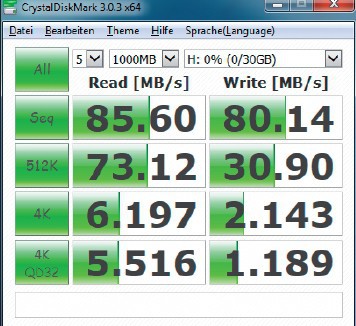
Crystal Disk Mark: Die Sandisk Extreme Pro gehört mit einer Schreibgeschwindigkeit von über 80 MByte/s zu den schnellsten.
Er misst die sequenzielle Schreib- und Lesegeschwindigkeit ebenso wie das Schreiben und Lesen von 512-KByte- und 4-KByte-Blöcken. Wählen Sie im Dropdown-Menü den entsprechenden Laufwerkbuchstaben aus. Die übrigen Einstellungen belassen Sie auf „1000MB“ und „5“ Wiederholungen.
Ein Klick auf „All“ startet die Messungen. Naturgemäß ist die Geschwindigkeit bei sequenziellen Schreib- und Lesevorgängen am größten und bei 4-KByte-Blöcken am geringsten. Ein weiterer verbreiteter Benchmark ist AS SSD Benchmark. Auch hier wählen Sie zunächst im Dropdown-Menü das Laufwerk aus. Ein Klick auf „Start“ startet den Benchmark. Er ermittelt zusätzlich die Zugriffszeit.
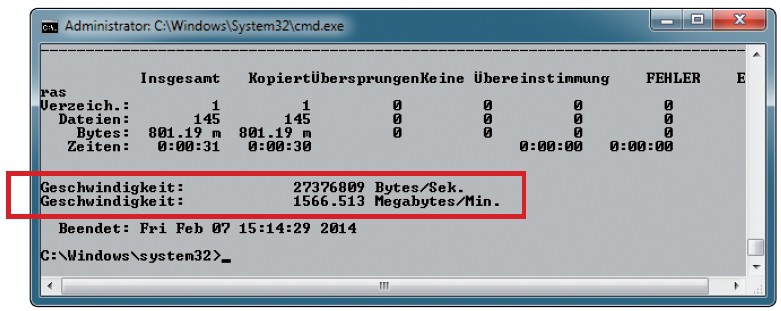
Benchmark: Mit Robocopy erstellen Sie Ihren eigenen Speicherkarten-Benchmark.
robocopy c:\test e:\test /copyall /e /log+:c:\test\log.txt /tee